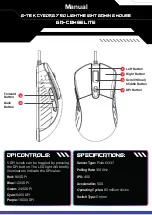Deutsch
- 5 -
Installation der Hardware
1.
Ihr Computer sollte ausgeschaltet sein. Schließen Sie die
Gaming-Maus an einen beliebigen USB-Port Ihres PCs an
(es dauert ein paar Sekunden bis Ihre Maus korrekt
installiert ist).
2.
Schalten Sie Ihren Computer ein.
Hinweis: Bitte verwenden Sie die optische/Lasermaus nicht
auf einem Schreibtisch aus Glas oder Spiegelglas.
Tastenzuweisung
1.
Linke Taste: Herkömmliche Mausfunktionen wie Klick,
Doppelklick oder Ziehen.
2.
Rechte Taste: Sie können diese Taste häufig
verwendeten Tastatur- und Maus-Funktionen zuweisen.
3.
Mittlere Taste: Drücken Sie diese Taste zum Surfen im
Internet und zum Blättern in Windows-Dokumenten.
a. Klicken Sie die mittlere Taste auf einem Link, um den
Link in einer neuen Registerkarte zu öffnen.
4.
DPI-Einstellung:
Die LED-Farbe auf dem Scrollrad und die DPI-Einstellung
ändern sich in folgender Reihenfolge.
Farbe
M6-400 M6-600 M6-610
Grau
800
800
800
Gelb
(Standard DPI)
1600
1600
1600
Grün
2400
2400
2400
Содержание GX Gaming Series
Страница 1: ...Quick Guide http www geniusnet com Scorpion M6 400 600...
Страница 4: ...3 1 USB 2 1 2 3 Windows a 4 DPI DPI...
Страница 22: ...21 1 USB 2 1 2 3 Windows 4 DPI LED DPI...
Страница 24: ...23 1 USB 2 1 2 3 Windows a 4 DPI LED DPI...
Страница 26: ...25 1 USB 2 1 2 3 4...
Страница 28: ...27 1 USB USB 2 1 2 3 a 4 LED DPI M6 400 M6 600 M6 610 800 800 800 1600 1600 1600 2400 2400 2400...
Страница 29: ...28 3200 3200 3200 5000 5000 5000 5 6 7 a IE Chrome b 8 a IE Chrome b Logo LED 1 2...
Страница 30: ...29 1 USB USB 2 1 2 3 a 4 LED DPI M6 400 M6 600 M6 610 800 800 800 1600 1600 1600 2400 2400 2400...
Страница 31: ...30 3200 3200 3200 5000 5000 5000 5 6 7 a IE Chrome b 8 a IE Chrome b Logo LED 1 2...
Страница 34: ......
Страница 35: ......